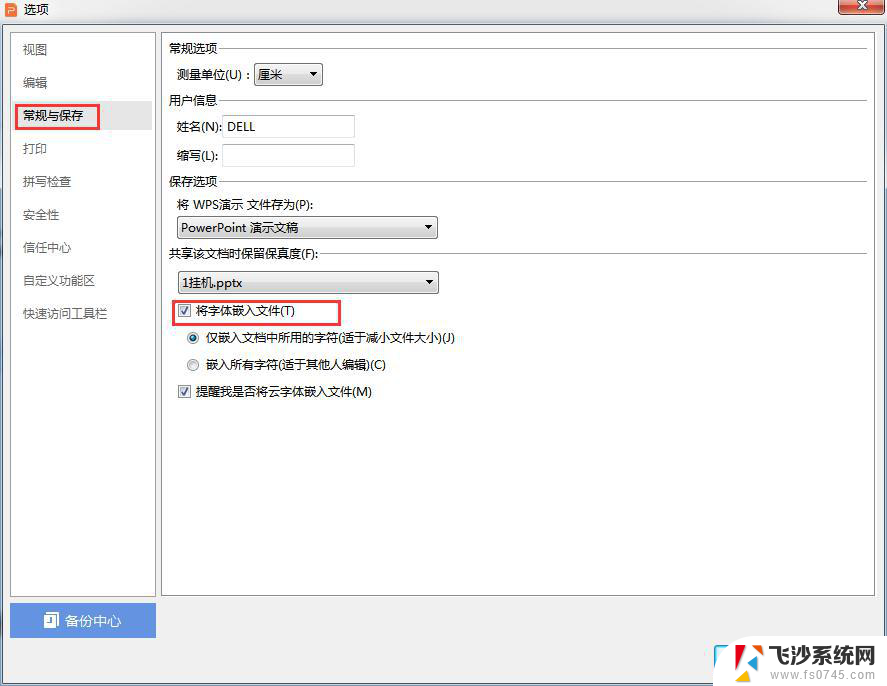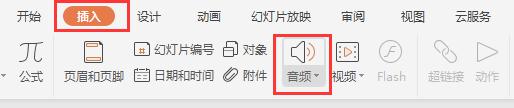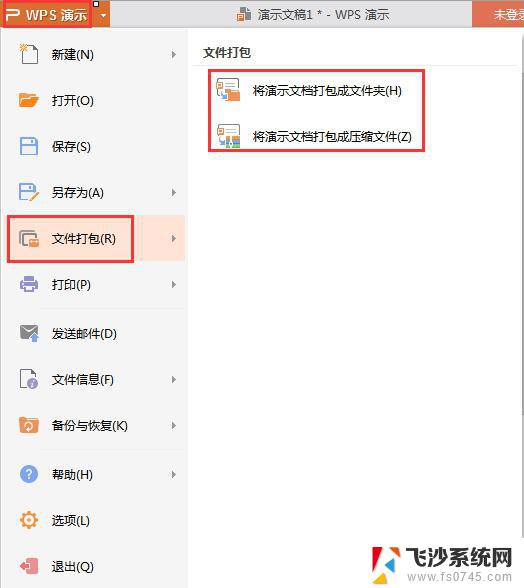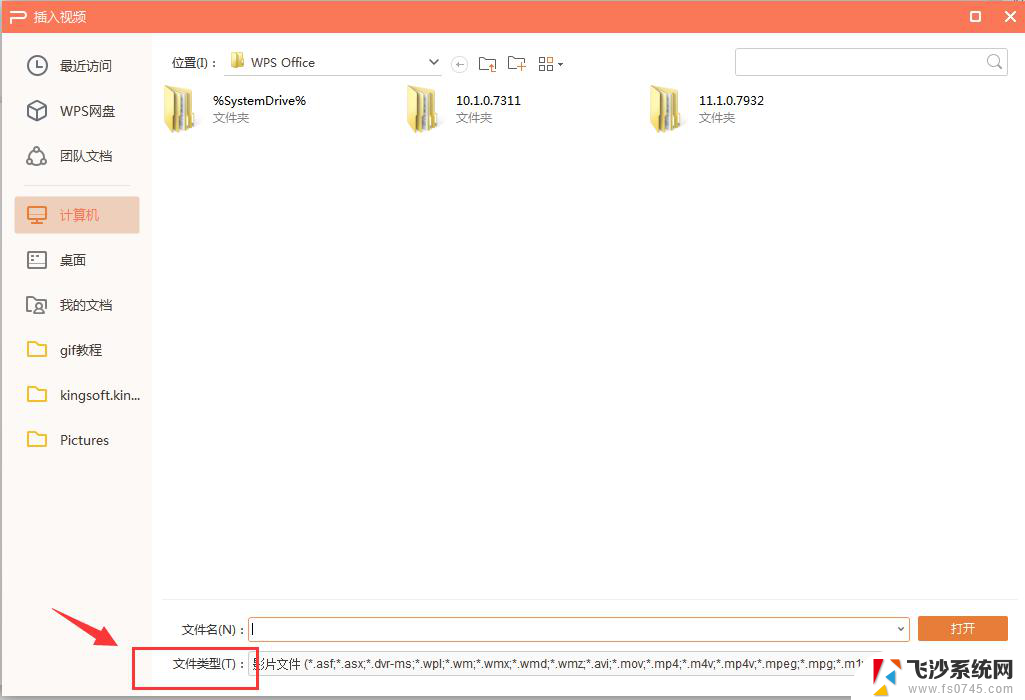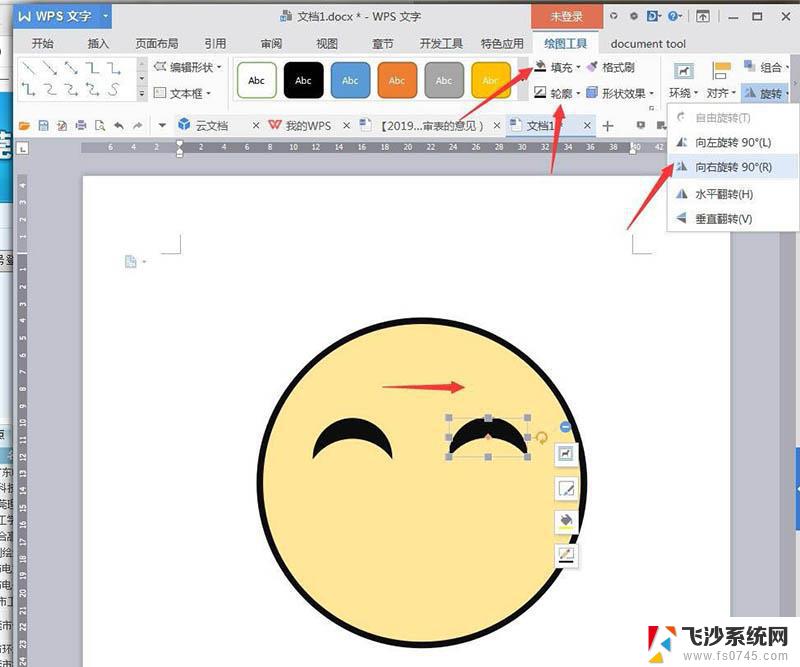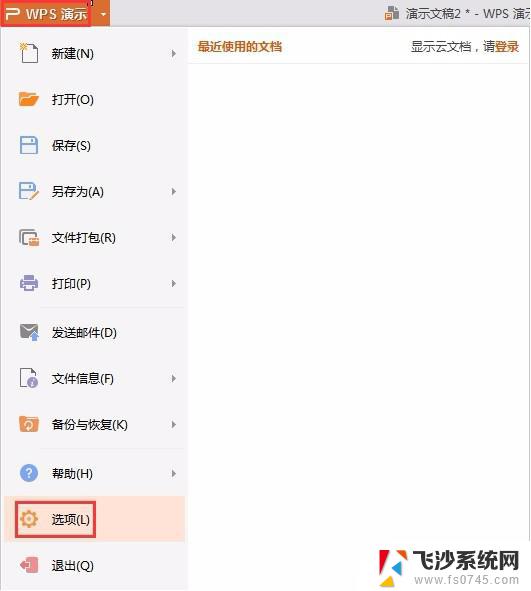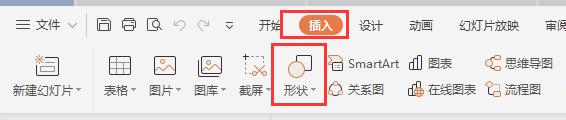wps插入嵌入式对象 wps插入嵌入式对象教程
在现代社会中随着科技的不断发展,计算机已经成为人们生活中不可或缺的一部分,而在使用计算机过程中,我们经常会遇到需要插入嵌入式对象的情况,比如在写文章或制作幻灯片时需要插入图片、表格、图表等等。针对这个需求,wps提供了插入嵌入式对象的功能,使得我们可以更加轻松地实现这些操作。本文将详细介绍wps插入嵌入式对象的教程,帮助大家快速掌握和运用这一功能。无论是在学习、工作还是日常生活中,掌握wps插入嵌入式对象的技巧都能带来极大的便利和效率提升。

插入嵌入式对象(对象:指可以绘制或者插入的任何图形,并可针对这些图形进行修改或者完善,包括:自选图形、文本框、艺术字、图片、图表、嵌入式对象、多媒体对象等。),请执行以下操作:
选取要插入嵌入式对象的幻灯片。
在“插入”选项卡上,单击“对象”
在打开的对话框中,选取所需操作步骤:
插入新的嵌入式对象
选取“新建”。
在“对象类型”列表框中,选取所需的对象类型。
可勾选“显示为图标”复选框,以方便浏览。在幻灯片中将以图标的形式显示所插入的对象。
从文件中创建对象
选取“由文件创建”。
单击“浏览”,然后在打开对话框中指向包含所需文件的文件夹,再选取所需文件。
单击“打开”。
根据所需执行下列操作:
若要所插入的对象文件的修改直接反映在演示文稿中,请勾选“链接”复选框。
若要以图标形式显示所插入对象,可勾选“显示为图标”复选框。
以上是有关于如何在wps中插入嵌入式对象的全部内容,如果您遇到了这种情况,可以按照小编的方法进行解决,希望本篇文章能够对您有所帮助。